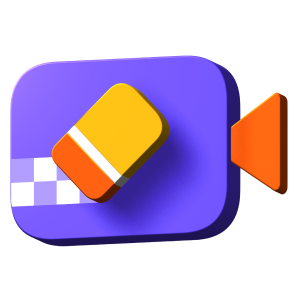Catalogue
Grâce à HitPaw Suppression Objet Vidéo, supprimer fond vidéo devient un jeu d'enfant, puisque vous pouvez choisir librement le mode de chargement dont vous avez besoin.
Suivez les 3 étapes ci-dessous et commencez à enlever arrière-plan vidéo.
Étape 1 : Importer la Video
Cliquez sur "Choisir un fichier" pour ajouter la vidéo dont vous souhaitez supprimer les objets. Vous pouvez également faire glisser ou déposer la vidéo dans le champ d'édition.

Étape 2 : Choisir le mode de remplissage de l'arrière-plan
Choisissez le mode de remplissage d'arrière-plan dont vous avez besoin dans HitPaw Suppression Objet Vidéo.

Transparent : l'arrière-plan de votre vidéo deviendra transparent.

Remplissage écran vert : la vidéo exportée sera remplie avec les parties manquantes en vert.

Étape 3 : Prévisualiser et exporter la vidéo
Prévisualisez l'effet de suppression et exportez la vidéo sur votre ordinateur.